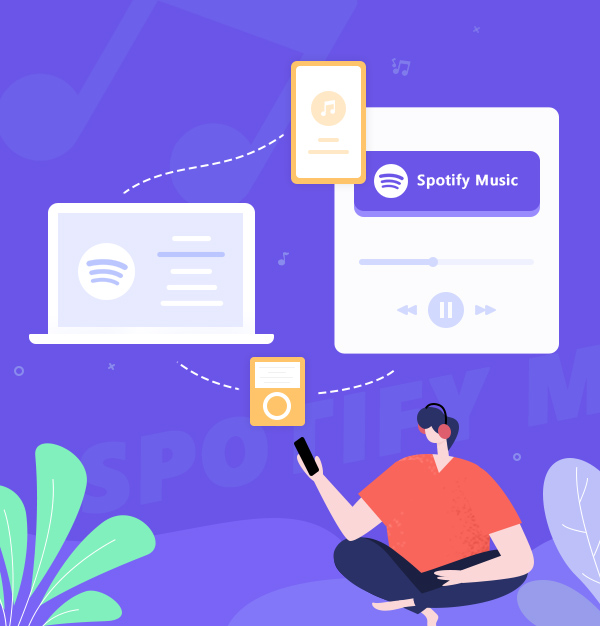
Hoe Spotify-muziek af te spelen op meerdere apparaten
Met AudiFab kunt u Spotify-muziek afspelen op meerdere apparaten zonder een Premium-account.
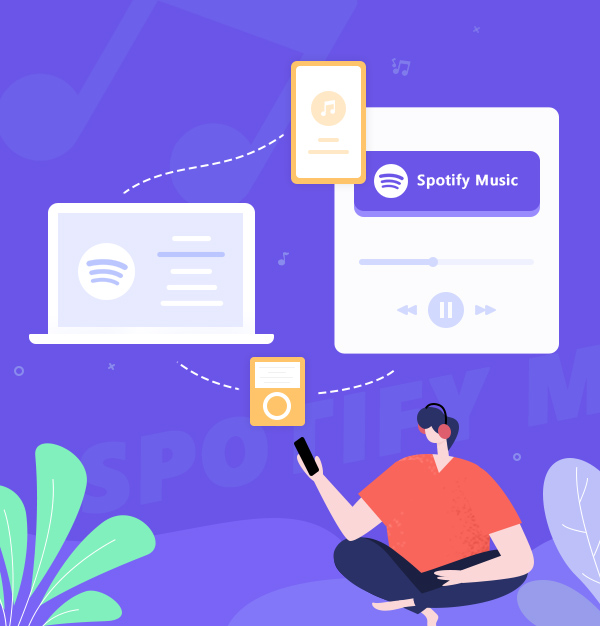
Met AudiFab kunt u Spotify-muziek afspelen op meerdere apparaten zonder een Premium-account.
Spotify is een van de meest populaire muziekstreamingdiensten. Het biedt zowel Freemium- als Premium-services. Spotify biedt Premium-gebruikers advertentievrij onbeperkt afspelen, onbeperkt overslaan en offline luisteren. We weten echter allemaal dat Spotify slechts één account ondersteunt om op één apparaat af te spelen, dus wat als u Spotify op meerdere apparaten wilt afspelen? Is het mogelijk om te luisteren naar Spotify-muziek op verschillende apparaten tegelijkertijd?
Hier is een handleiding voor u. We zullen u vertellen hoe u Spotify-muziek op meerdere apparaten kunt afspelen met drie methoden. De derde methode, die een tool genaamd AudiFab Spotify Music Converter gebruikt, kan uw gedownloade Spotify-tracks behouden, zelfs als uw Spotify-abonnement verloopt. Laten we nu verkennen!
* De hieronder geïntroduceerde methode is 100% eenvoudig te volgen. U hoeft zich dus geen zorgen te maken dat u niet handig bent met de computer.
Als u zich abonneert op Spotify Premium (€10,99 per maand), kunnen twee personen tegelijkertijd naar hetzelfde Spotify-account luisteren, maar één van hen moet overschakelen naar offline modus. Dit zijn de stappen:
U kunt nu offline modus instellen op uw apparaat:
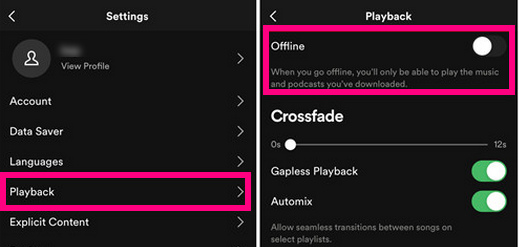
Als u Spotify-muziek op meerdere apparaten wilt afspelen, kunt u ook een abonnement nemen op Spotify Premium voor een gezinsaccount (€16,99 per maand). Het is eenvoudig om Premium Family te krijgen:
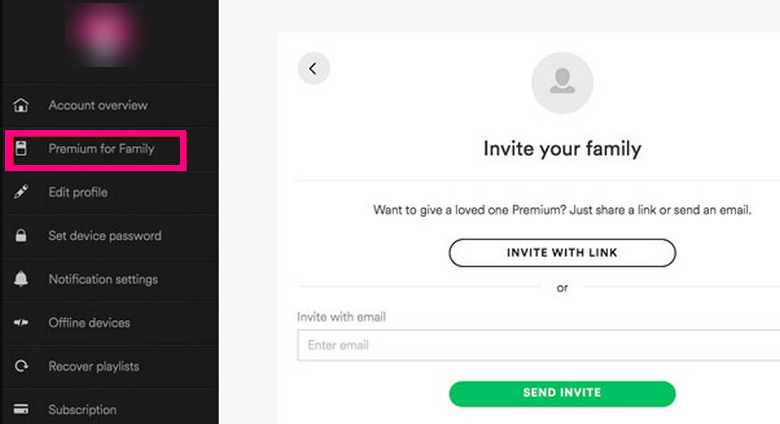
Maar er zijn enkele beperkingen: gezinsleden moeten onder hetzelfde dak wonen en maximaal 5 gezinsleden kunnen gebruikmaken.
Deze methode werkt voor zowel Spotify Free als Premium-accounts. Het enige dat u nodig heeft, is een tool - AudiFab Spotify Music Converter, waarmee u Spotify-muziek kunt opslaan als lokale bestanden op uw pc/Mac. Vervolgens kunt u de Spotify-muziek overzetten naar verschillende apparaten om naar te luisteren.
AudiFab Spotify Music Converter helpt u bij het converteren van Spotify-tracks, albums, afspeellijsten, podcasts en radio's. Ongeacht of u een Spotify Premium-gebruiker bent of een Spotify Free-gebruiker, u kunt het gebruiken om Spotify-muziek naar MP3/AAC/WAV/FLAC/AIFF/ALAC te converteren. Het behoudt een hoge outputkwaliteit, behoudt de ID3-tags en behoudt ook de originele volgorde van de afspeellijst na conversie.
Daarnaast biedt het meerdere instellingen om uit te kiezen, zoals Conversiemodus, Uitvoerformaat, Uitvoerkwaliteit, enz. Het heeft handige tools zoals het converteren van uw lokale audiobestanden naar MP3/M4A/FLAC/WAV/OGG/AIFF, het branden van Spotify-muziek op cd, het bewerken van de ID3-tags en het exporteren van Spotify-muziek naar iTunes.
Zo download je Spotify-nummers via AudiFab Spotify Music Converter voor weergave op meerdere apparaten.
Start AudiFab Spotify Music Converter.
Installeer en start AudiFab Spotify Music Converter op Mac/Windows. Als je de App-optie kiest, wordt de Spotify-app automatisch geopend.
Tips: Met AudiFab kun je muziek van Spotify op twee manieren downloaden: App of Web. De App-methode is sneller en beter op Windows, terwijl Web goed werkt op Mac. Voor de Web-methode, zie hier: Spotify naar MP3 op Mac
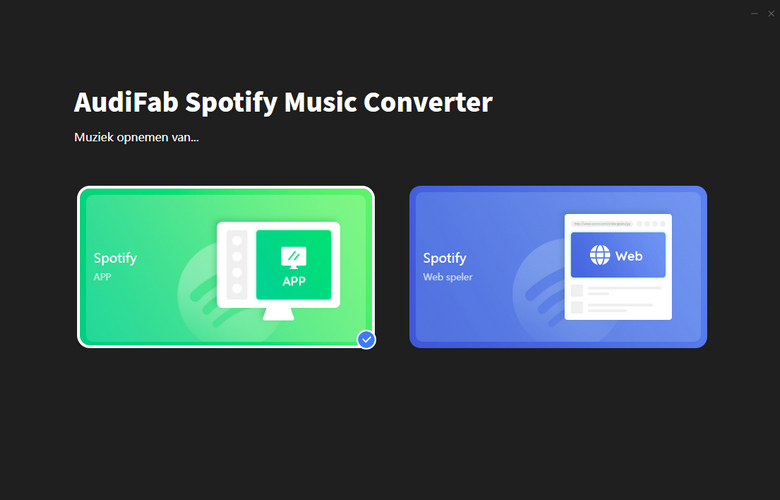
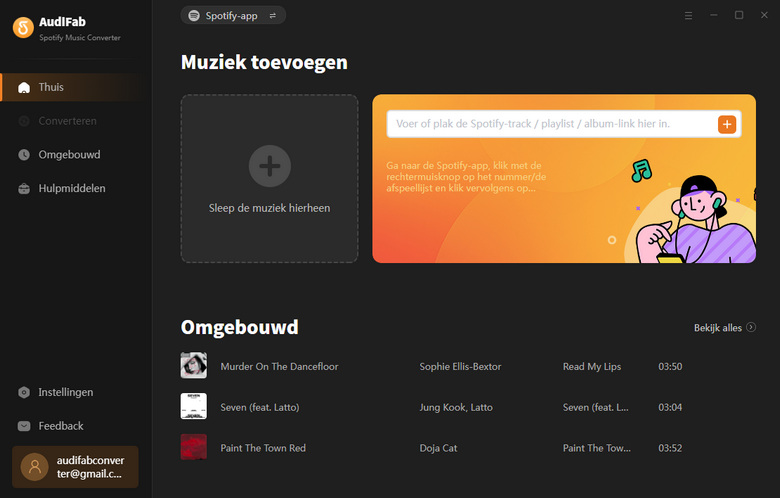
Voeg Spotify-afspeellijst toe aan AudiFab.
Sleep en zet een afspeellijst van de Spotify-app naar AudiFab, of kopieer & plak de Spotify-afspeellijst-URL naar AudiFab. Kies het nummer dat je wilt downloaden en klik vervolgens op Toevoegen.
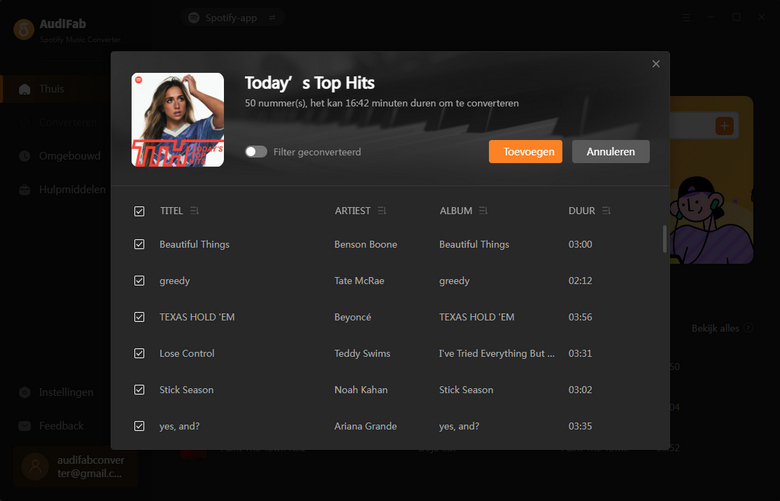
Selecteer het uitvoerformaat als MP3
Klik op de tandwiel knop, dan kom je in het instellingenvenster. Hier kun je je voorkeursconversiemodus, uitvoerformaat, uitvoerkwaliteit, conversiesnelheid, enz. kiezen. Je kunt MP3 als het uitvoerformaat kiezen omdat MP3 wordt ondersteund door elk apparaat.
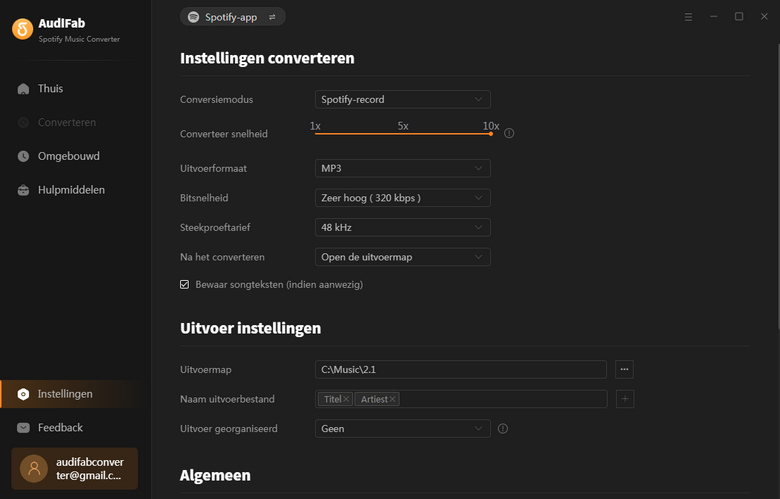
Download Spotify-muziek naar MP3
Na overschakelen naar Home windows, kunt u klikken op "Converteren" om het downloadproces te starten.
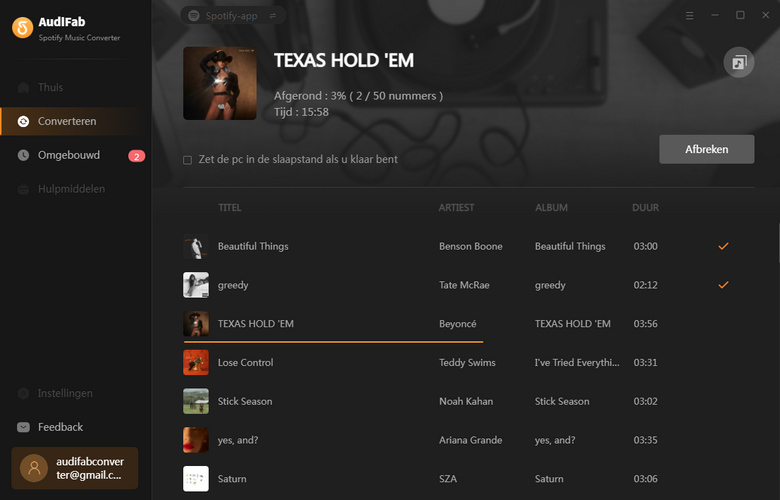
Speel Spotify-muziek af op meerdere apparaten.
Zodra succesvol geconverteerd, ga naar de "Geconverteerd" sectie, beweeg over het nummer en klik op het "Map" icoon om de gedownloade bestanden te krijgen. Vervolgens kun je deze MP3-bestanden naar meerdere apparaten verplaatsen om te luisteren, zoals MP3-spelers, Apple Watch, Smart TV's, enz. Je kunt ze ook exporteren naar iTunes en ze vervolgens synchroniseren met iPhone, iPad, enz.
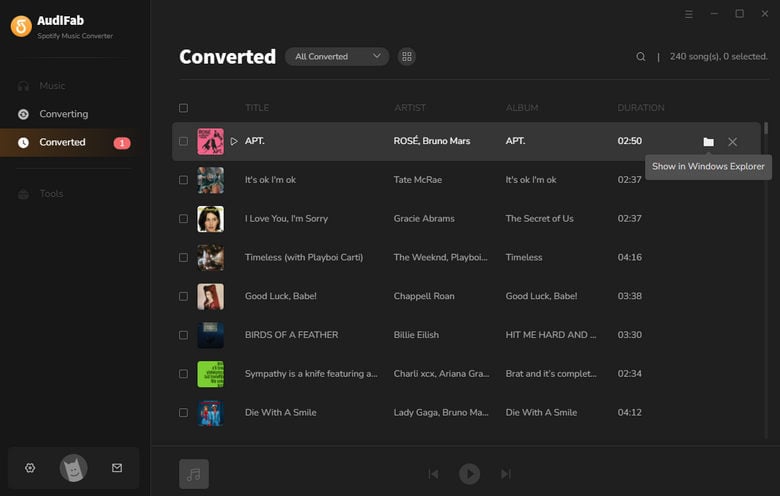
Of je nu naar Spotify-muziek wilt luisteren op twee apparaten of op maximaal 6 apparaten, je moet abonneren op Spotify. Maar met AudiFab kun je Spotify-muziek downloaden met een Free- of Premium-account naar je lokale computer, zodat je ze naar meerdere apparaten kunt verplaatsen om af te spelen.
AudiFab Spotify Music Converter is gratis te proberen. Het kan gratis worden gedownload en zet de eerste minuut van elk audiobestand om voor steekproeftests. Als het programma aan je behoeften voldoet, kun je een licentie kopen om de tijdslimiet te ontgrendelen.
Muziek is de grootste vorm van communicatie ter wereld en hier zijn enkele artikelen die u kunnen helpen om meer van muziek te genieten.